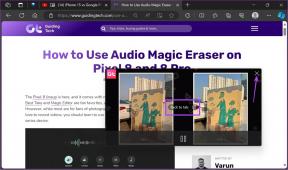Zašto moji AirPods stalno isključuju glazbu? 9 lakih rješenja! – TechCult
Miscelanea / / October 03, 2023
Ako ste ponosni vlasnik Apple AirPods slušalica, vjerojatno ste iskusili čistu radost njihove bežične praktičnosti i vrhunske kvalitete zvuka. Međutim, jedan frustrirajući problem s kojim se susreću mnogi korisnici Applea je iznenadni gubitak zvuka, koji se obično naziva izrezivanjem. U ovom blogu istražit ćemo razloge koji stoje iza gorućeg pitanja, zašto se moji AirPods stalno isključuju i opremiti vas rješenjima za to.

Sadržaj
Zašto moji AirPods stalno isključuju glazbu?
AirPods nudi i praktičnu upotrebu i pruža izvanrednu kvalitetu zvuka. Unatoč tome, kada koristite ove bežične slušalice za uživanje u glazbi, možete naići na prekide uzrokovane raznim čimbenicima. Neki uobičajeni uzroci za isto navedeni su u nastavku:
- Bluetooth smetnje: Ako ima mnogo bežičnih aktivnosti ili smetnji u 2,4 GHz frekvencijski raspon (koji koristi Bluetooth), to može dovesti do problema s povezivanjem i uzrokovati prekidanje slušalica AirPods na sekundu.
- Bluetooth domet: Bluetooth ima ograničen domet, obično oko 30 do 60 stopa (10-18 metara). Ako se pomaknete izvan ovog dometa ili ako postoje prepreke (poput zida) između vaših AirPods slušalica i vašeg uređaja, veza može biti oštećena.
- Razina baterije: Kada je razina baterije niska, uređaj može dati prioritet bitnim procesima u odnosu na održavanje stabilne veze.
- Hardverski problemi: Bilo koja vrsta fizičkog oštećenja vaših AirPods slušalica može dovesti do grešaka koje utječu na stabilnost Bluetooth veze.
- Automatsko otkrivanje uha: AirPods ima značajku koja koristi senzore za otkrivanje kada su u vašim ušima. Ako su ti senzori prljavi ili neispravni, mogu greškom pauzirati reprodukciju.
- Problemi sa softverom: Ažuriranja softvera ili promjene postavki na vašem povezanom uređaju ponekad mogu utjecati na Bluetooth vezu s AirPods slušalicama.
- Automatsko prebacivanje uređaja: iOS 14 uveo je značajku koja AirPods omogućuje automatsko prebacivanje između povezanih Apple uređaja. Iako je zgodna, ova značajka ponekad može uzrokovati probleme kada se AirPods prebaci na pogrešan uređaj.
Brzi odgovor
Neka vaši AirPods ponovno rade bez prekida pomoću ovih koraka za ažuriranje softvera.
1. Povežite svoje AirPods Pro vašem iOS uređaj.
2. Idite do postavke, zatim odaberite Bluetooth.
3. Kliknite na informacije (ja) ikona pored vaših AirPods Pro slušalica.
4. Provjerite Verzija firmvera i usporedite ga s najnovijom verzijom firmvera.
Nakon utvrđivanja specifičnog uzroka prekida rada vaših AirPods-a, možda će biti potrebno rješavanje problema. Ovisno o situaciji, možda ćete morati slijediti navedene metode za poboljšanje povezivosti.
Bilješka: Neke metode možda neće raditi na nekoliko iPhone uređaja/verzija firmvera.
Metoda 1: Osnovne metode rješavanja problema
Prvo isprobajte ova osnovna rješenja kako biste se s lakoćom riješili problema s izrezivanjem AirPods slušalica.
1A. Očistite prljavštinu i krhotine
S vremenom se prljavština i krhotine mogu nakupiti na vašim AirPods slušalicama, uključujući senzore odgovorne za otkrivanje kada su u vašim ušima. Kako biste spriječili probleme s isključivanjem uzrokovane blokadom senzora:
1. Nježno očistite mrežice mikrofona i zvučnika pomoću a suhi pamučni štapić.
2. Upotrijebite čistu, suhu četku s mekim vlaknima da biste ih uklonili krhotine ili prljavštinu od mrežica.

1B. Napunite AirPods bateriju
Provjerite jesu li vaši AirPods napunjeni jer niska razina baterije može dovesti do problema s povezivanjem.
1. Postavite svoje AirPods u kutiji i osigurati da su naplaćeni.
2. Otvorite poklopac kućišta u blizini vašeg uparenog uređaja da provjerite razina baterije. Niska razina baterije može uzrokovati probleme s povezivanjem.

3. Ako je baterija je slaba, napunite svoje AirPods.
Također pročitajte:AirPods Pro neprestano pauzira: Glavni uzroci i popravci
1C. Uklonite sve smetnje
Uvjerite se da u blizini nema drugih elektroničkih uređaja koji bi mogli ometati vaše AirPodove. To se može dogoditi u prepunim područjima s više Bluetooth uređaja i Wi-Fi mreža. Dakle, kako AirPods ne bi prekinuo, uklonite sve moguće smetnje.
Metoda 2: Provjerite hardverske probleme
Provjerite ima li na vašim AirPods fizičkih oštećenja ili nedostataka i razmislite o tome da kontaktirate Apple podršku ako je potrebno.
1. Provjerite ima li na svojim AirPods uređajima fizička oštećenja ili nedostatke.

2. Ako su vaši AirPods pod jamstvom i sumnjate na hardverski problem, obratite se Apple podrška ili posjetite Apple Store za pomoć.
Metoda 3: ažuriranje firmvera
Provjerite imaju li vaši AirPods najnoviji firmware tako da provjerite postoje li ažuriranja u postavkama vašeg uređaja.
1. Povežite svoje AirPods Pro vašem iOS uređaj.
2. Idite do postavke, zatim odaberite Bluetooth.
3. Kliknite na informacije (ja) ikona pored vaših AirPods Pro slušalica.
4. Provjerite Verzija firmvera i usporedite ga s najnovija verzija firmvera.

Ako ustanovite da vaš firmware nije ažuran, evo kako pokrenuti automatsko ažuriranje:
1. Stavite svoje AirPods natrag u kućište i stavite slučaj na teret.
2. Otvoren Bluetooth u postavke.
3. Dodirnite Spojiti za uspostavljanje veze između vaših AirPods i vašeg iOS uređaja.

Sada provjerite je li vaš iOS uređaj povezan s internetom i postavljen blizu kućišta za punjenje. Ažuriranje firmvera trebalo bi započeti automatski.
Metoda 4: Onemogućite automatsko otkrivanje uha
Isključite značajku koja automatski pauzira zvuk kada uklonite AirPods. Da biste to učinili, slijedite ove korake i popravite isključivanje AirPods-a na Spotify glazbi na iPhoneu:
1. Otvori postavke aplikaciju na vašem iOS uređaju.
2. Pomaknite se prema dolje i dodirnite Bluetooth.
3. Pronađite svoje AirPods na popisu povezanih uređaja i dodirnite jaikona pokraj njih.

4. Isključite Automatsko otkrivanje uha značajka.

Također pročitajte:Najbolje postavke ekvilizatora za AirPods Pro
Metoda 5: Isključite automatsko prebacivanje uređaja
Onemogućite značajku koja AirPods omogućuje automatsko prebacivanje između uređaja.
1. Otvori postavke aplikaciju i dodirnite Bluetooth.
2. Pronađite svoje AirPods na popisu povezanih uređaja i dodirnite jaikona pokraj njih.

3. Dodirnite Povežite se s ovim iPhoneom i odaberite opciju Kada ste zadnji put spojeni na ovaj iPhone.
Metoda 6: Prilagodite radnju dvostrukog dodira
Također možete personalizirati funkcije aktivirane dvostrukim dodirom AirPods Pro slušalica, ali nenamjerni dodiri ili problemi mogu rezultirati neželjenim prekidima veze. Za izmjenu ovih postavki i sprječavanje prekida rada AirPods uređaja na vašem iPhoneu:
1. Pristupite postavke, ići Bluetooth i odaberite informacija (i) ikona uz vaš AirPods Pro.

2. u DUPLO DODIRNITE AIRPODS odjeljak.
3. Konfigurirajte postavke za svaku slušalicu, pazeći da ne odaberete Reprodukcija/Pauza mogućnost izbjegavanja slučajnih pauza.
Metoda 7: Resetirajte Bluetooth vezu
Rasparite i ponovno povežite svoje AirPods s uređajem kako biste osvježili Bluetooth vezu. To će vam pomoći da popravite AirPods da se ne prekidaju na Spotify glazbi, Androidu ili Macu.
1. Otvoren Bluetooth i dodirnite jaikona pored vaših AirPods slušalica.
2. Dodirnite Zaboravite ovaj uređaj kako biste rasparili AirPods s vašim uređajem.
3. Ponovno pokretanje iOS uređaj i ponovno spojite AirPods tako da ih postavite blizu svog uređaja, otvorite kućište i slijedite upute na zaslonu.

Metoda 8: Vratite AirPods na tvorničke postavke
Vratite AirPods na tvorničke postavke kako biste riješili stalne probleme i spriječili njihovo isključivanje u aplikacijama kao što je Spotify music i uređajima kao što su Mac ili Android.
1. Postavite svoje AirPods u kutiji i držite poklopac otvorenim.
2. Pritisnite i držite gumb za postavljanje na stražnjoj strani AirPods kućišta dok statusno svjetlo ne počne treperiti žuto, a zatim bijelo.
3. Zatvorite poklopac i pričekajte da se AirPods resetiraju.
4. Ponovno se spojite svoje AirPodove na vaš iOS uređaj kao što ste učinili tijekom početnog postavljanja.

Također pročitajte:Kako provjeriti original Apple AirPods sa serijskim brojem
Metoda 9: Kontaktirajte Apple podršku
Ako ste isprobali sve korake za rješavanje problema, a još uvijek imate problema s isključivanjem AirPoda, savjetujemo vam da se obratite Apple podrška za daljnju pomoć. Oni mogu pružiti specijaliziranije smjernice, a ako su vaši AirPods još pod jamstvom ili pokriveni AppleCareom, mogu ponuditi opcije popravka ili zamjene.

Zašto moji AirPods stalno izbacuju Android?
AirPods se može susresti s redovitim prekidima veze na Android uređajima što dovodi do problema s isključivanjem zbog problemi s kompatibilnošću, jer su prvenstveno dizajnirani za korištenje s Apple proizvodima. Problemi s povezivanjem proizlaze iz nedostatka hardvera za potpuno korištenje H1 ili H2 čipova prisutnih u AirPodsima.
Zašto moji AirPods stalno nestaju na Macu?
To može uključivati smetnje s drugim Bluetooth uređajima, zastarjeli firmware ili softverske greške na samom Macu. Ali ovaj problem možete riješiti na svom Macu tako da držite pritisnutu tipku Shift i Opcijaključevi dok klikate na Bluetooth izbornik. Ova radnja će otkriti padajući izbornik. Nakon prekida veze jednostavno ponovno uspostavite vezu sa svojim AirPods.

Zašto moji AirPods stalno nestaju na Spotifyju?
AirPods bi vas mogao stalno isključivati iz Spotify glazbe zbog prevelikog broja istovremeno pokrenute aplikacije na audio izvoru. To može dovesti do smanjenja performansi ili prekinuti potrebnu Bluetooth vezu na koju se AirPods oslanja.
Iako su AirPods nedvojbeno čudo moderne audio tehnologije, povremeno mogu napraviti kvar. Srećom, s metodama rješavanja problema koje smo istražili u ovom članku zašto se moji AirPods stalno isključuju, možete vratiti audio reprodukciju koju volite. Ako imate bilo kakvih pitanja ili prijedloga za nas, javite nam u polju za komentare ispod.
Henry je iskusan pisac o tehnologiji sa strašću da složene tehnološke teme učini dostupnima svakodnevnim čitateljima. S više od desetljeća iskustva u tehnološkoj industriji, Henry je postao pouzdan izvor informacija za svoje čitatelje.